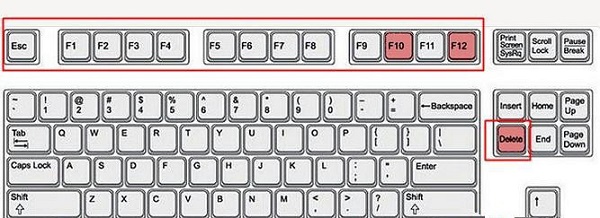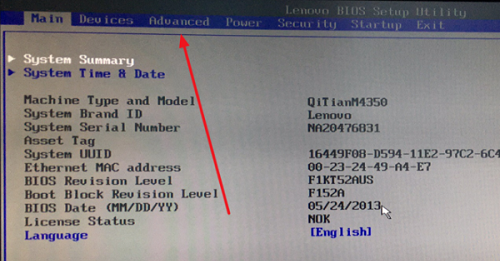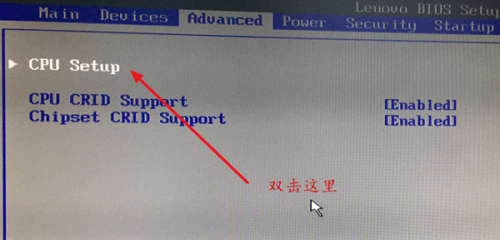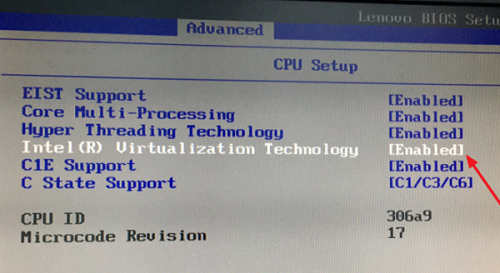电脑如何进BIOS开启VT虚拟化功能?BIOS开启VT虚拟化教学
很多用户都在电脑中使用安卓模拟器,为了要获得更好的使用效果,需要开启VT虚拟化,但是这个需要进入到BIOS中开启,不清楚具体的操作流程,那么今天小编就在在这里和大伙分享一下BIOS开启VT虚拟化的方法步骤,希望本期教程能够帮助到更多的人。
具体操作步骤分享
一、进入BIOS
参考以下按键,开机时按住对应的键进入BIOS。
组装机以主板分,华硕按F8、Intel按F12,其他品牌按ESC、F11或F12。
笔记本以品牌分,联想ThinkPad系列按F1,其他品牌按F2。
品牌台式机按品牌分, Dell按ESC,其他按F12。
可以留意一下电脑刚开机时的提示,看看按什么键可以进入BIOS界面。
二、开启VT
1、Phoenix BIOS
(1)进入BIOS,选择Configuration选项,选择Intel Virtual Technology并回车。注意:若无VT选项或不可更改,则表示你的电脑不支持VT技术。
(2)然后通过按上下键选择移动至Enabled,并回车确定。
(3)此时该选项将变为Enabled,最后按F10热键保存并退出,即可开启VT功能。
2、Lenove BIOS
(1)进入bios设置界面,通过控制方向键来选择“advanced”菜单。
(2)接着选择进入“CPU setup”。
(3)进入菜单之后可以看到“Virtualization Technology”,这个就是VT虚拟化功能,选择后按回车键,再选Enable进行开启。
(4)最后按F10键保存设置,自动重启电脑。
相关文章
系统下载排行榜71011xp
【纯净之家】Windows7 64位 全新纯净版
2番茄花园 Win7 64位 快速稳定版
3【纯净之家】Windows7 SP1 64位 全补丁旗舰版
4JUJUMAO Win7 64位纯净版系统
5【纯净之家】Windows7 32位 全新纯净版
6【纯净之家】Win7 64位 Office2007 办公旗舰版
7【雨林木风】Windows7 64位 装机旗舰版
8【电脑公司】Windows7 64位 免费旗舰版
9JUJUMAO Win7 64位旗舰纯净版
10【深度技术】Windows7 64位 官方旗舰版
【纯净之家】Windows10 22H2 64位 游戏优化版
2【纯净之家】Windows10 22H2 64位 专业工作站版
3【纯净之家】Windows10 企业版 LTSC 2021
4【纯净之家】Windows10企业版LTSC 2021 纯净版
5【深度技术】Windows10 64位 专业精简版
6联想Lenovo Windows10 22H2 64位专业版
7JUJUMAO Win10 X64 极速精简版
8【雨林木风】Windows10 64位 专业精简版
9【纯净之家】Win10 64位 Office2007 专业办公版
10深度技术 Win10 64位国庆特别版
【纯净之家】Windows11 23H2 64位 游戏优化版
2【纯净之家】Windows11 23H2 64位 专业工作站版
3【纯净之家】Windows11 23H2 64位 纯净专业版
4风林火山Windows11下载中文版(24H2)
5【纯净之家】Windows11 23H2 64位 企业版
6【纯净之家】Windows11 23H2 64位 中文家庭版
7JUJUMAO Win11 24H2 64位 专业版镜像
8【纯净之家】Windows11 23H2 64位专业精简版
9【纯净之家】Windows11 23H2 64位 纯净家庭版
10JUJUMAO Win11 24H2 64位 精简版镜像
深度技术 GHOST XP SP3 电脑专用版 V2017.03
2深度技术 GGHOST XP SP3 电脑专用版 V2017.02
3Win7系统下载 PCOS技术Ghost WinXP SP3 2017 夏季装机版
4番茄花园 GHOST XP SP3 极速体验版 V2017.03
5萝卜家园 GHOST XP SP3 万能装机版 V2017.03
6雨林木风 GHOST XP SP3 官方旗舰版 V2017.03
7电脑公司 GHOST XP SP3 经典旗舰版 V2017.03
8雨林木风GHOST XP SP3完美纯净版【V201710】已激活
9萝卜家园 GHOST XP SP3 完美装机版 V2016.10
10雨林木风 GHOST XP SP3 精英装机版 V2017.04
热门教程
装机必备 更多+
重装工具